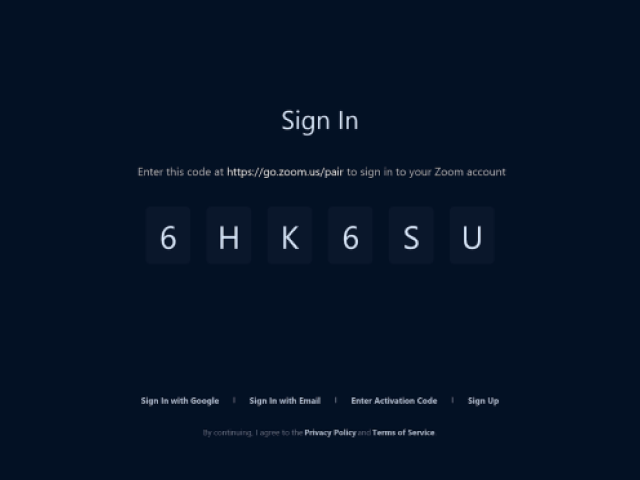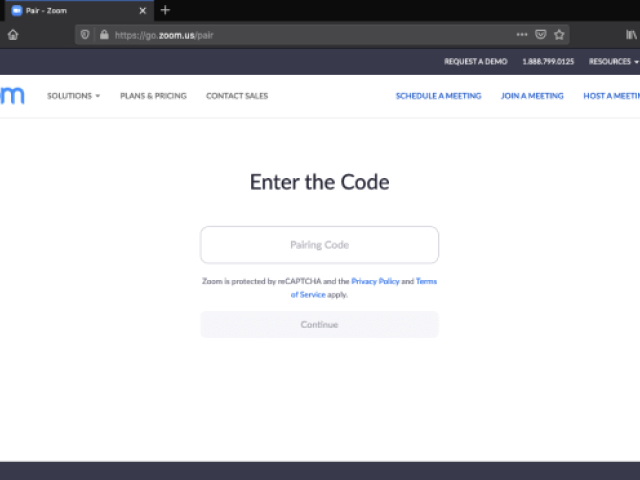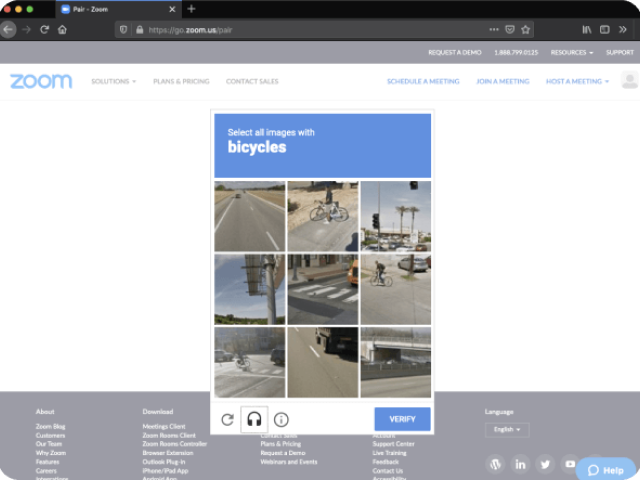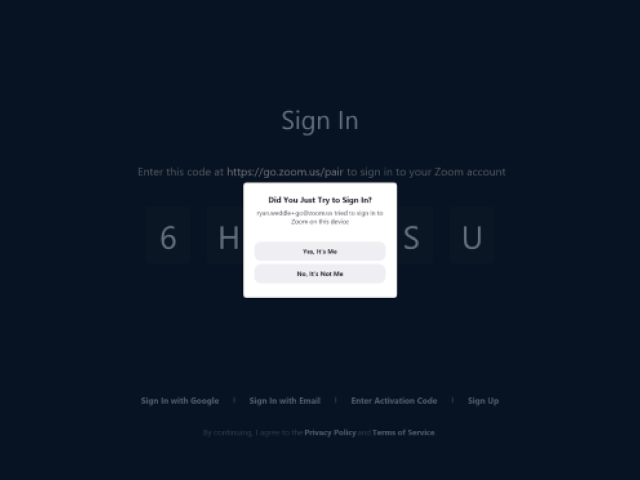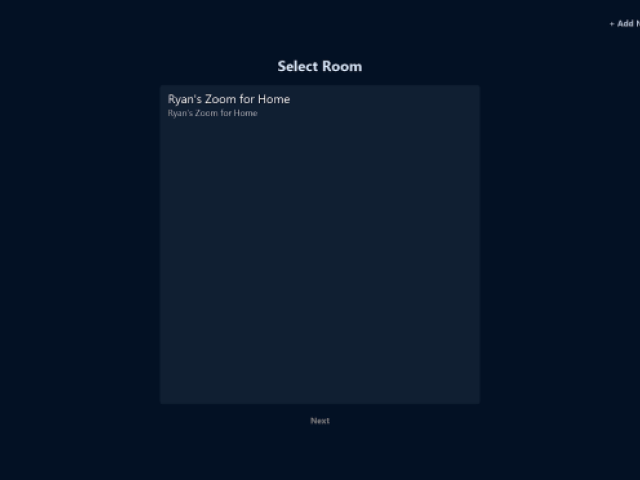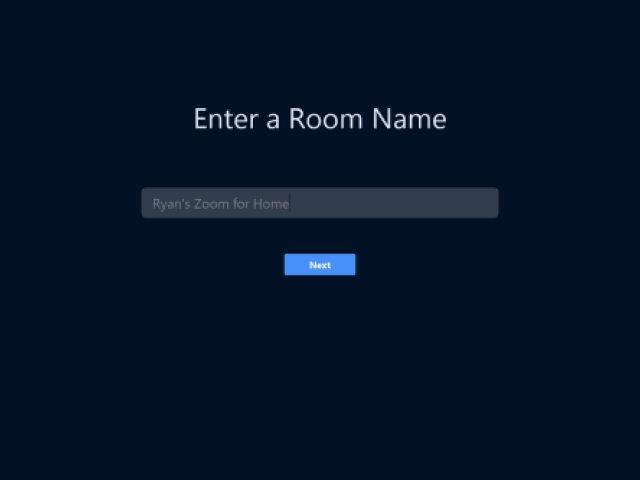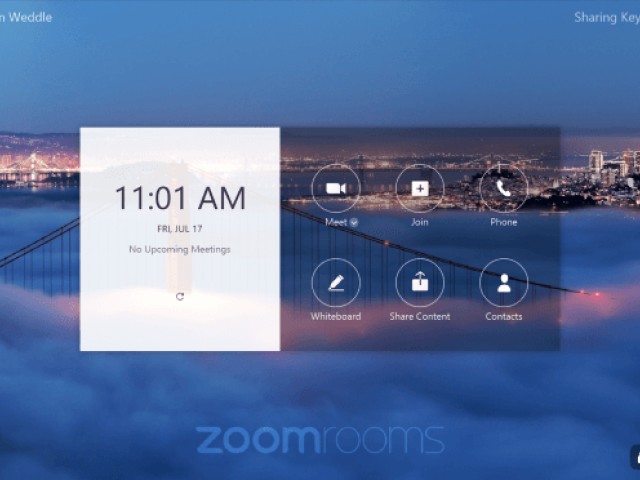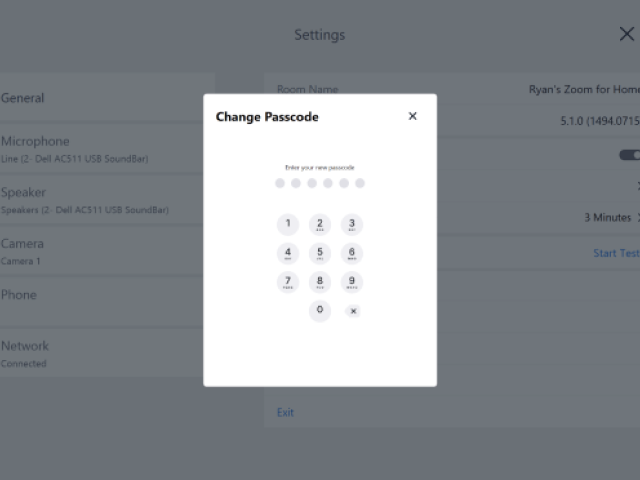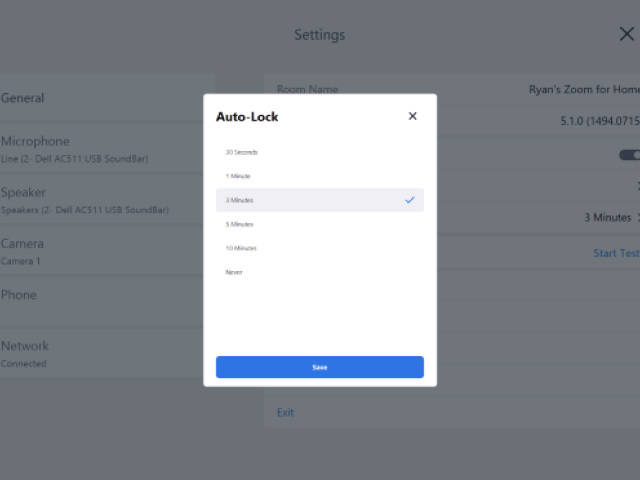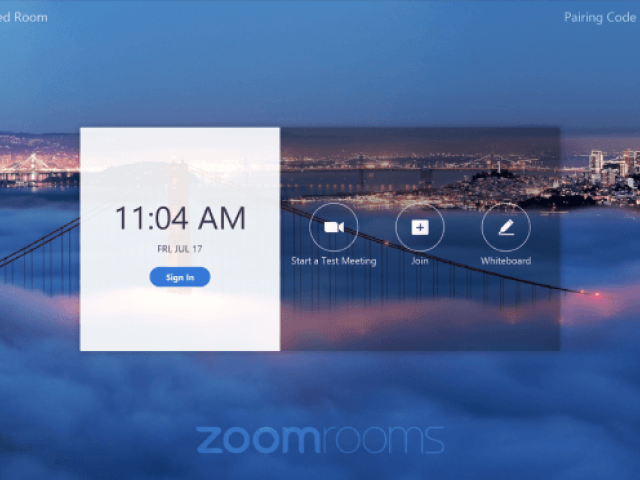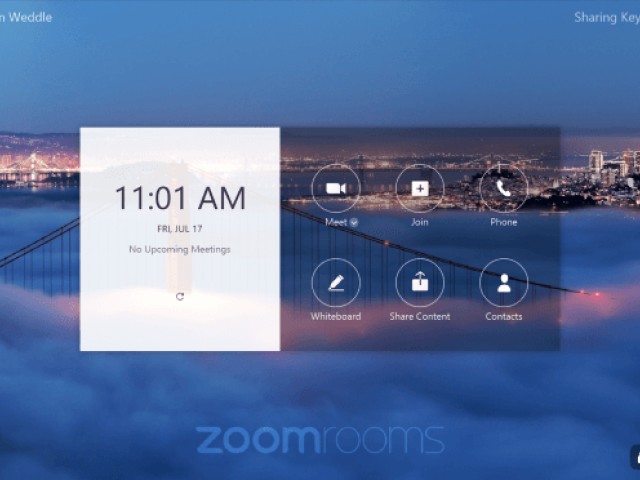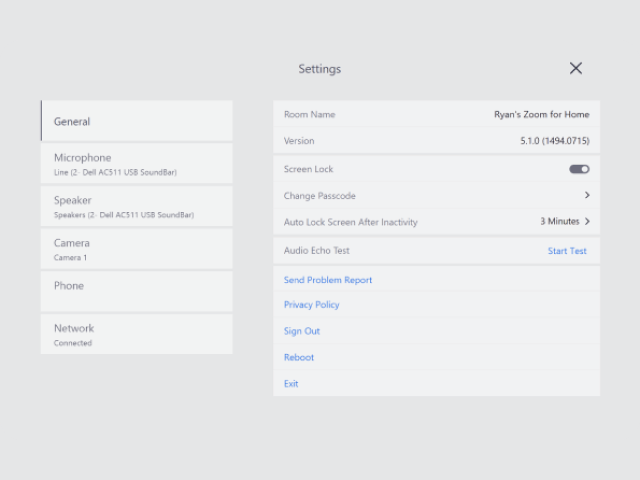Rozpoczęcie pracy z Zoom zarządzanym przez użytkownika końcowego dla urządzeń domowych

- 01 Przegląd - Jumplink to Przegląd
- 02 Licencjonowanie - Jumplink to Licencjonowanie
- 03 Przygotowanie do konfiguracji - Jumplink to Przygotowanie do konfiguracji
- 04 Konfigurowanie Zoom dla strony głównej - Jumplink to Konfigurowanie Zoom dla strony głównej
- 05 Korzystanie z Zoomu dla Domu - Jumplink to Korzystanie z Zoomu dla Domu
Zoom dla Domu umożliwia użytkownikom Zoomu dołączanie do spotkań z przeznaczonego do tego celu Zoom dla urządzeń domowych, zapewniając zintegrowane wrażenia z audio- i wideokonferencji oraz bezprzewodowego udostępniania ekranu.
Użytkownicy mogą skonfigurować własny Zoom dla urządzeń domowych, a działy informatyczne mogą centralnie udostępniać i zarządzać Zoom dla urządzeń domowych.
Zoom dla Domu jest dostępny dla wszystkich użytkowników Zoom z certyfikowanymi lub kompatybilnymi urządzeniami Zoom dla Domu. Do korzystania z Zoom dla Domu nie jest wymagana żadna specjalna licencja. Każdy użytkownik podstawowy (bezpłatny), profesjonalny, służbowy lub przedsiębiorstwo może korzystać z Zoom dla Domu.
Zoom dla Domu może być skonfigurowany przez indywidualnego użytkownika lub Twoja firma może udostępnić Zoom dla Domu i zarządzać nim.
Przed skonfigurowanie Pokojów Zoom zalecane są następujące kroki:
Zoom dla Domu jest dostępny dla wszystkich użytkowników Zoom z certyfikowanymi lub kompatybilnymi urządzeniami Zoom dla Domu. Do korzystania z Zoom dla Domu nie jest wymagana żadna specjalna licencja. Każdy użytkownik podstawowy (bezpłatny), profesjonalny, służbowy lub przedsiębiorstwo może korzystać z Zoom dla Domu.